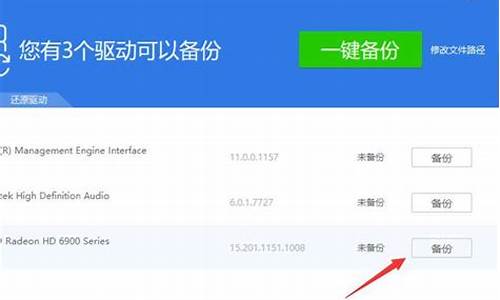usb驱动不好使_usb驱动异常怎么修复好

u盘驱动异常可以尝试以下方法,这类是以Win7为例,其他系统部分操作略有不同:
1、右键单击“计算机”。
2、点击“管理”。
3、点击“设备管理器”。
4、单击打开“通用串行总线控制器”。
5、右键单击“USB根集线器”。
6、点击“禁用”。
7、点击“是”。
8、然后再将禁用的USB根集线器“启用”即可。
当您的Windows 10计算机在使用U盘时出现驱动异常的情况时,可以尝试以下几种方法来修复问题:
1. 重新插拔U盘:首先,尝试将U盘从计算机中拔出来,稍等片刻后再重新插回。有时候,重新插拔可以恢复U盘的正常功能。
2. 使用不同的USB端口:有时候某些USB端口可能会出现问题,导致无法正确识别U盘。尝试将U盘插入计算机的其他USB端口,看是否能够解决问题。
3. 更新USB驱动程序:确保您的计算机上安装了最新的USB驱动程序。您可以前往计算机制造商的网站或者Microsoft官方网站,下载并安装适用于您的计算机型号和操作系统版本的USB驱动程序。
4. 检查设备管理器:您可以通过打开设备管理器来检查U盘的状态。按下Win + X键,然后选择“设备管理器”。在设备管理器中,查找“通用串行总线控制器”类别下的任何带有**感叹号或问号图标的项。右键单击这些项,并选择“更新驱动程序”选项来尝试更新驱动程序。
5. 格式化U盘:如果上述方法都无效,可以尝试格式化U盘。请注意,这将清除U盘中的所有数据,请确保提前备份重要文件。右键单击U盘图标,选择“格式化”,并按照向导完成格式化过程。
如果您尝试了以上方法仍然无法解决问题,可能需要考虑更换U盘或者与计算机服务专业人士寻求进一步帮助。
声明:本站所有文章资源内容,如无特殊说明或标注,均为采集网络资源。如若本站内容侵犯了原著者的合法权益,可联系本站删除。